

管理番号:YMHAP-17048
(最終更新日: 2024/2/8)
本設定例の対応機種は、WLX413、WLX402、WLX323、WLX322、WLX313、WLX222、WLX212、WLX202です。

無線LANアクセスポイントの管理パスワードを変更する方法をご紹介します。
ネットワーク機器を安全にお使いいただくために、管理者パスワードの定期的な変更を推奨します。
パスワードを設定するときは、以下の点に注意してください。
1. ユーザー名に「admin」、管理パスワードを入力して、「ログイン」をクリックして、Web GUIを開きます。

2.「仮想コントローラー」をクリックして、仮想コントローラーのWeb GUIを開きます。
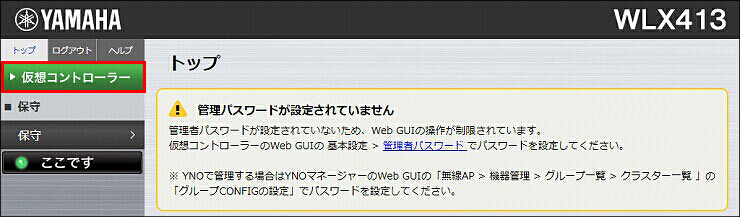
3.「基本設定」をクリックします。
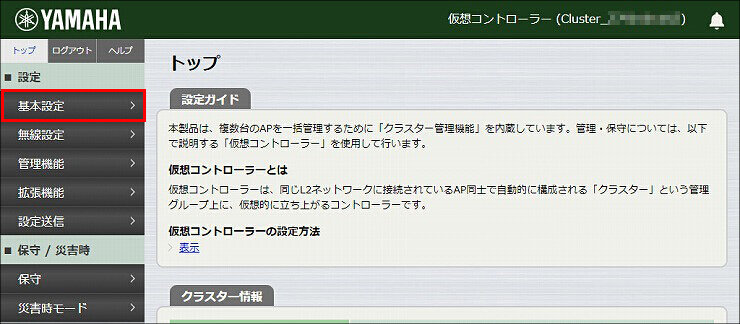
4.「管理パスワード」をクリックします。
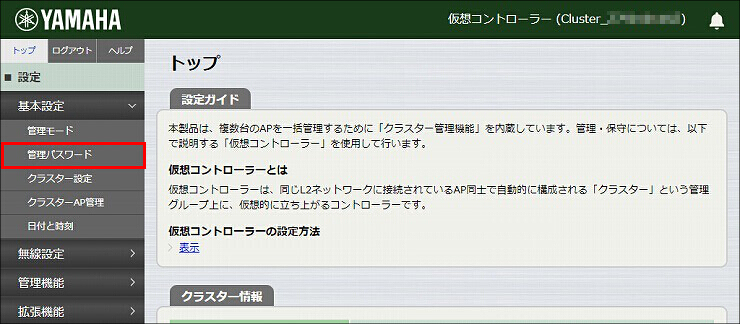
5.「管理パスワード」を設定して、「設定」をクリックします。
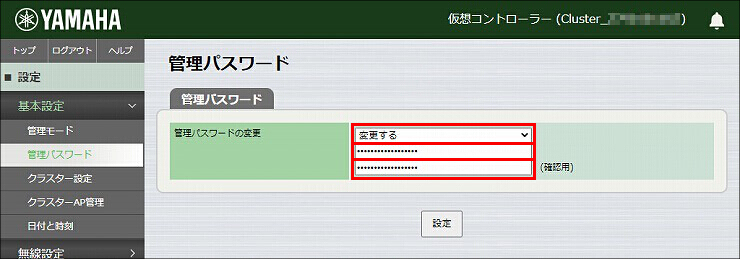
6. 管理パスワードが設定されます。
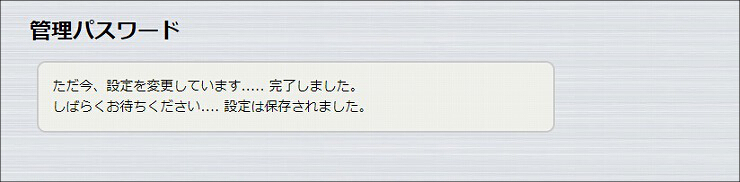
7. 手順5.で設定した管理パスワードを入力して、「OK」をクリックします。
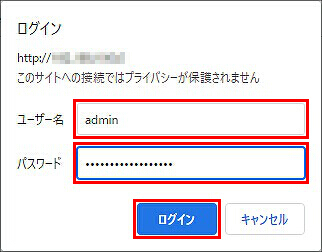
8.「設定送信」をクリックします。
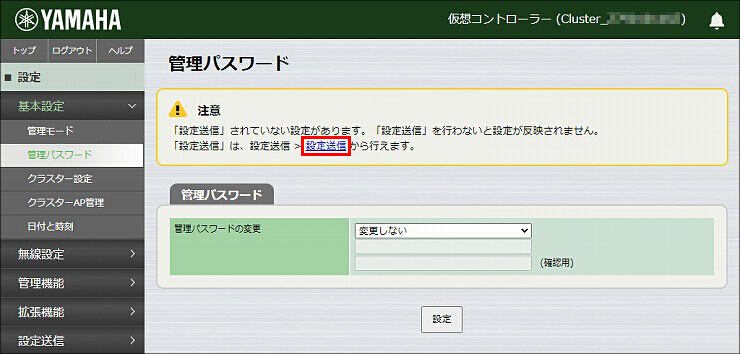
9. 送信先の無線LANアクセスポイントを確認して、「送信」をクリックします。

10. 送信が完了しました。以上で、無線LANアクセスポイントの設定は終了です。

1. Web GUIを開きます。
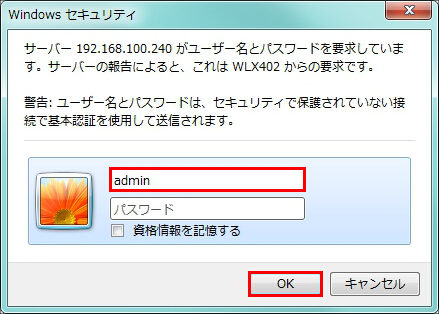
2.「管理機能」をクリックします。
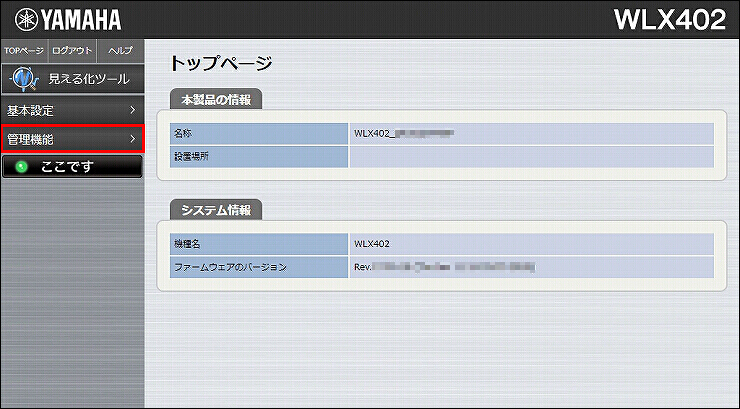
3.「基本設定」をクリックします。
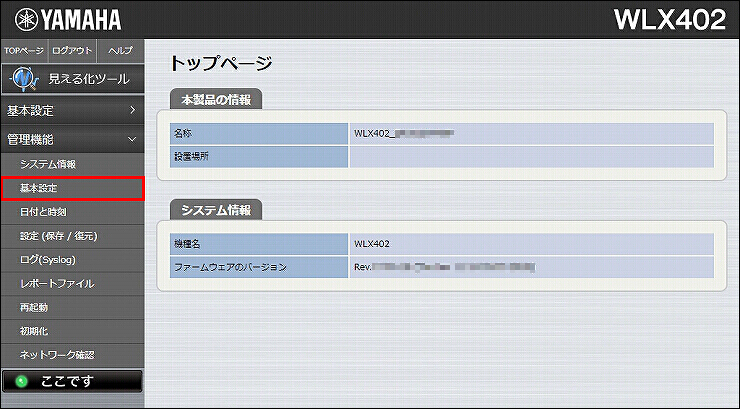
4.「管理パスワード」を設定し、「設定」をクリックします。
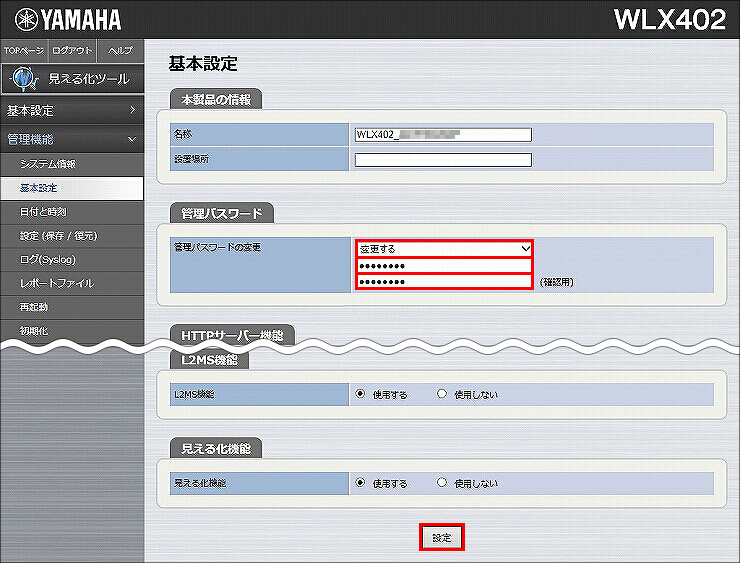
5. 管理パスワードが設定されます。
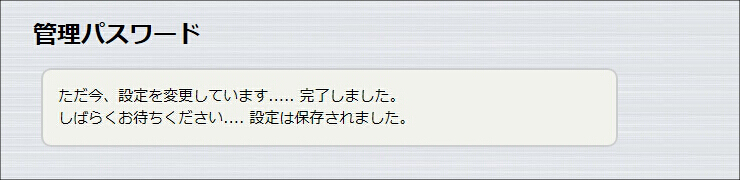
6. 手順4.で設定した管理パスワードを入力して、「OK」をクリックします。
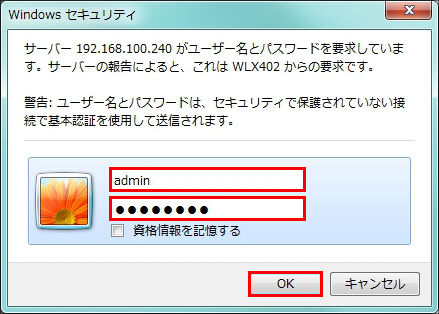
1. Web GUIを開きます。
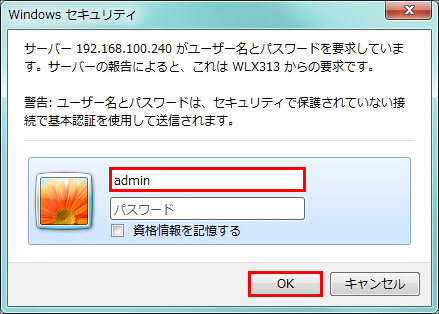
2.「基本設定」をクリックします。
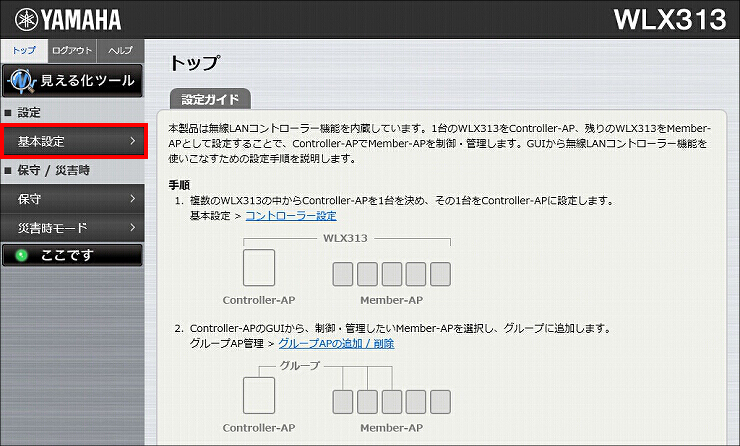
3.「コントローラー設定」をクリックします。
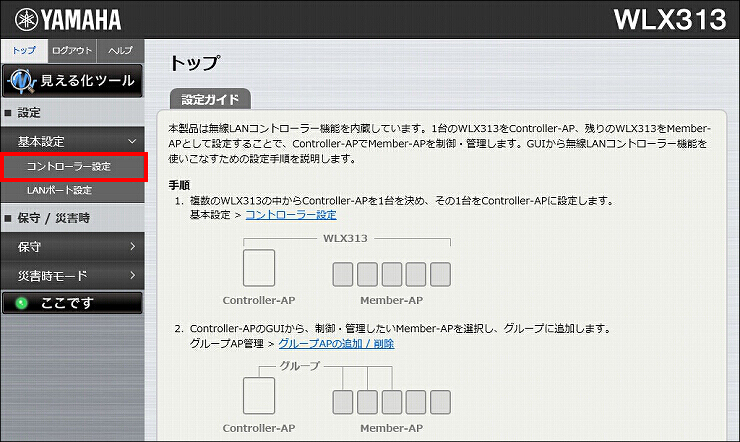
4.「Controller-AP」を選択して「設定」をクリックします。
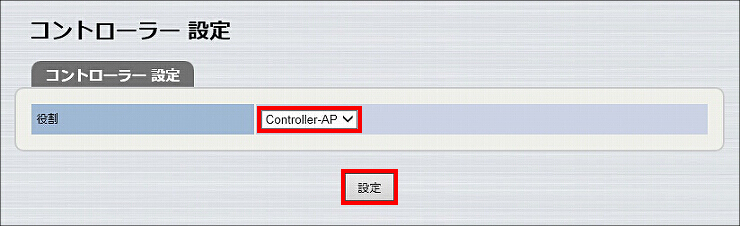
5. コントローラーが設定されます。
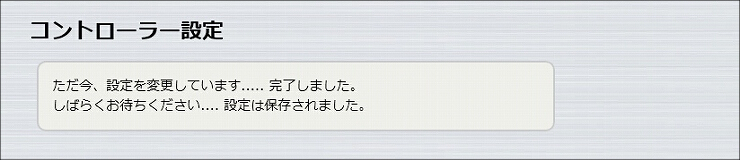
6.「管理パスワード」をクリックします。
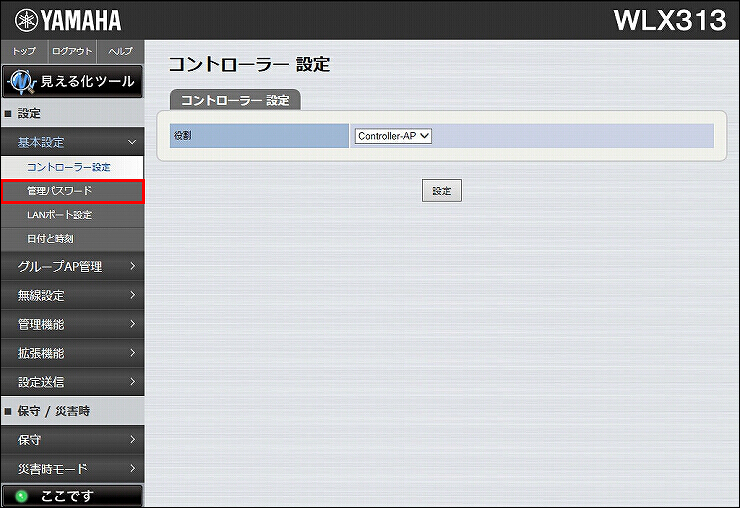
7.「管理パスワード」を設定し、「設定」をクリックします。
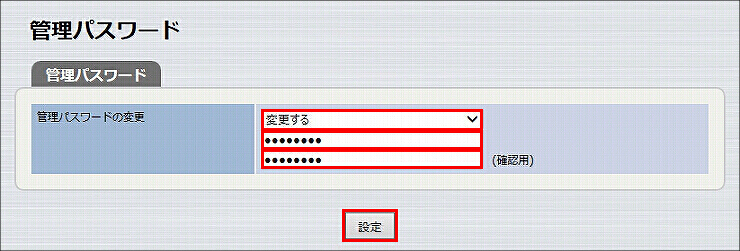
8. 管理パスワードが設定されます。
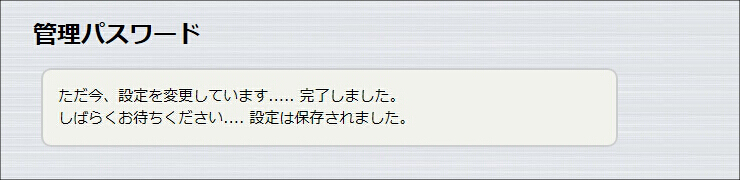
9. 手順7.で設定した管理パスワードを入力して、「OK」をクリックします。
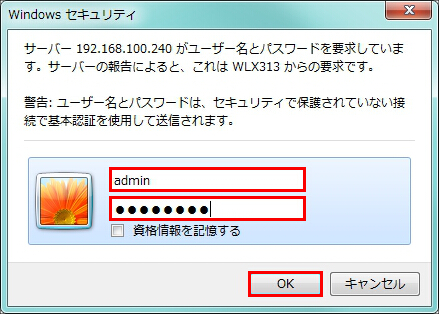
1. Web GUIを開きます。
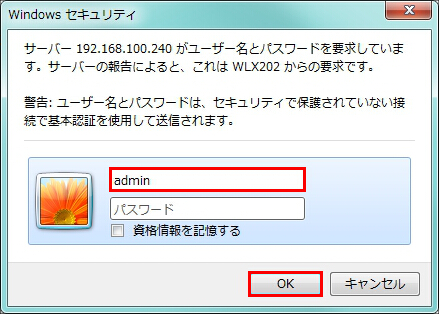
2.「管理機能」をクリックします。
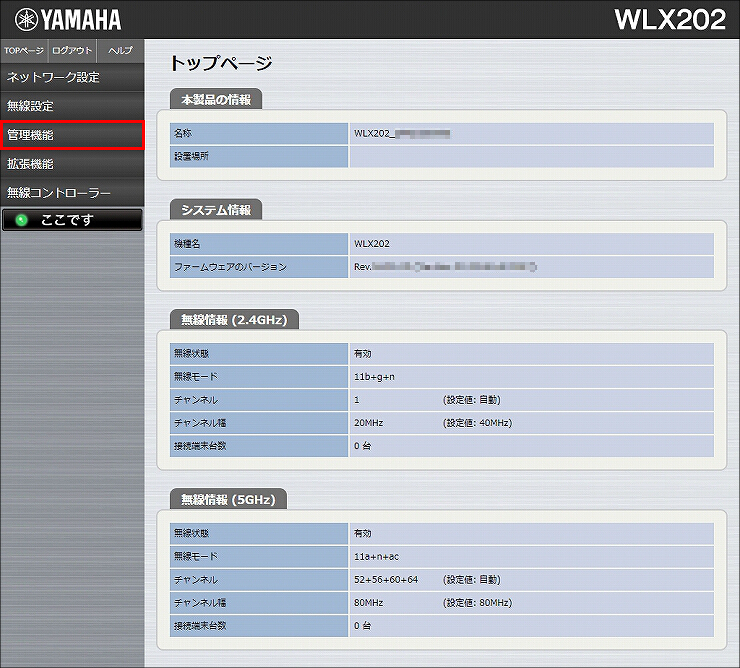
3.「基本設定」をクリックします。
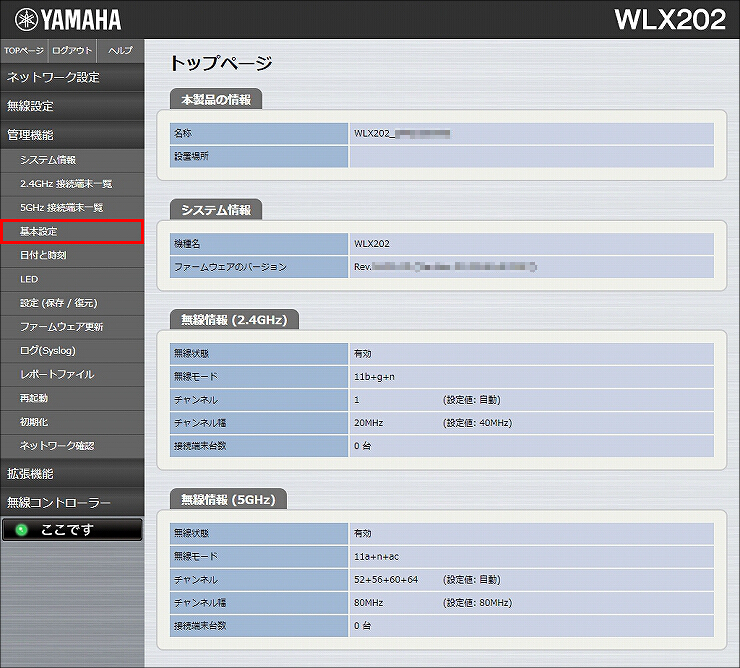
4.「管理パスワード」を設定し、「設定」をクリックします。
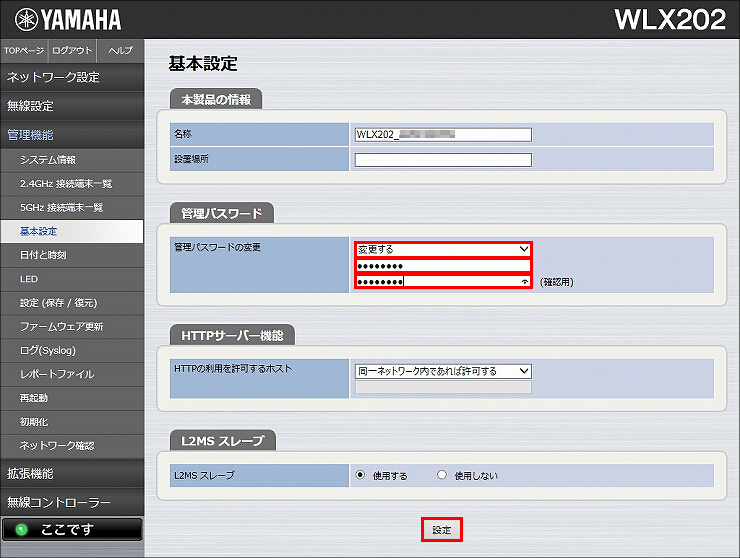
5. 管理パスワードが設定されます。
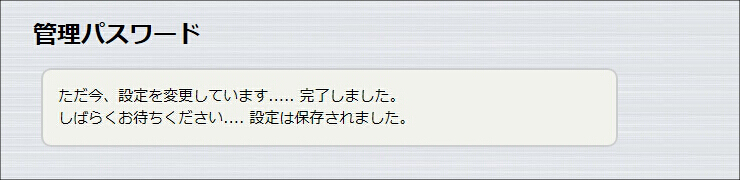
6. 手順4.で設定した管理パスワードを入力して、「OK」をクリックします。
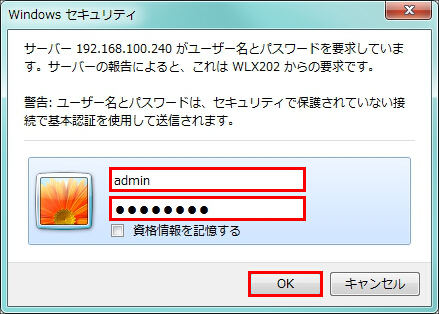
ご相談・お問い合わせ